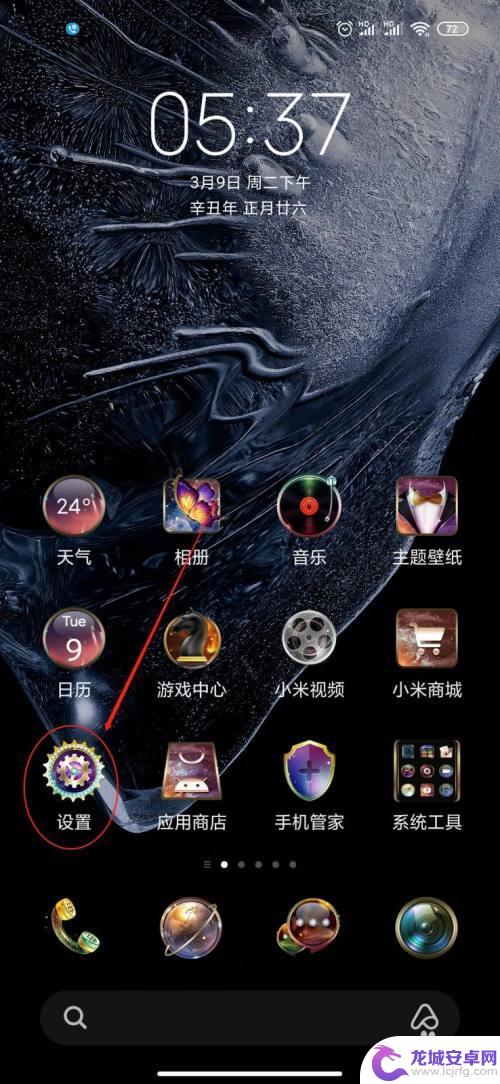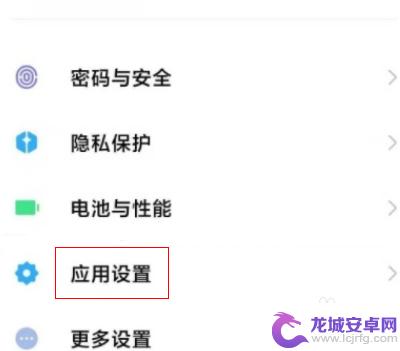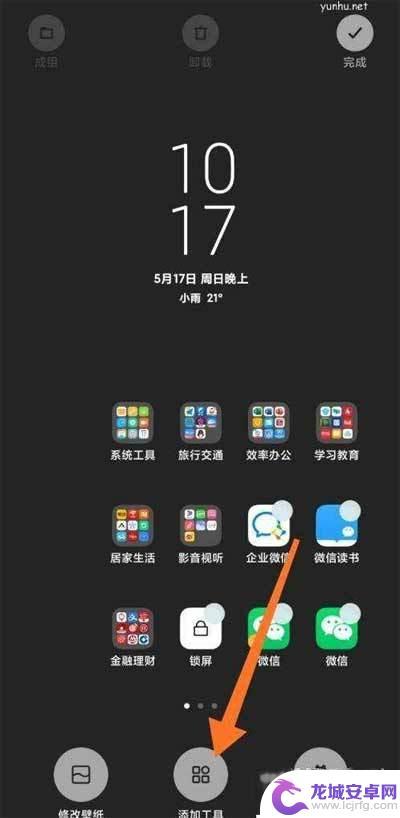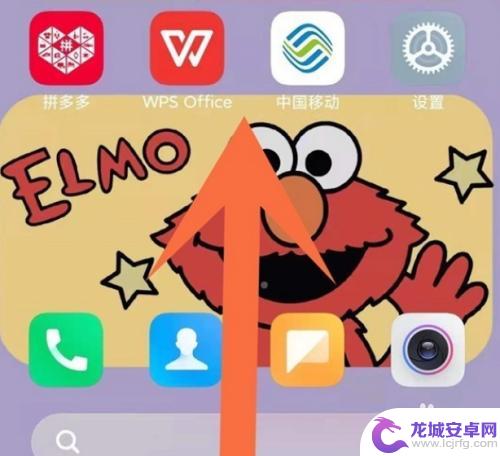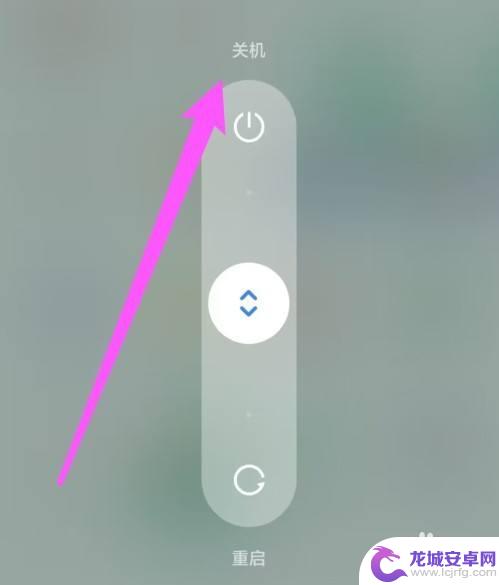红米手机怎么加锁 小米/红米手机应用锁开启后如何使用
手机是现代人生活中不可或缺的工具之一,我们的手机中存储着我们的隐私信息、个人联系方式等重要信息,为了确保手机的安全,我们经常需要使用到手机锁屏功能。但更进一步地,为了保护手机中应用的隐私,我们还需要设置应用锁。那么对于小米/红米手机用户来说,如何进行应用锁的开启和使用呢?下面让我们一起了解一下。
操作方法:
1.打开手机设置-应用设置-应用锁;或者在设置顶端搜索栏输入“应用锁”,直接打开
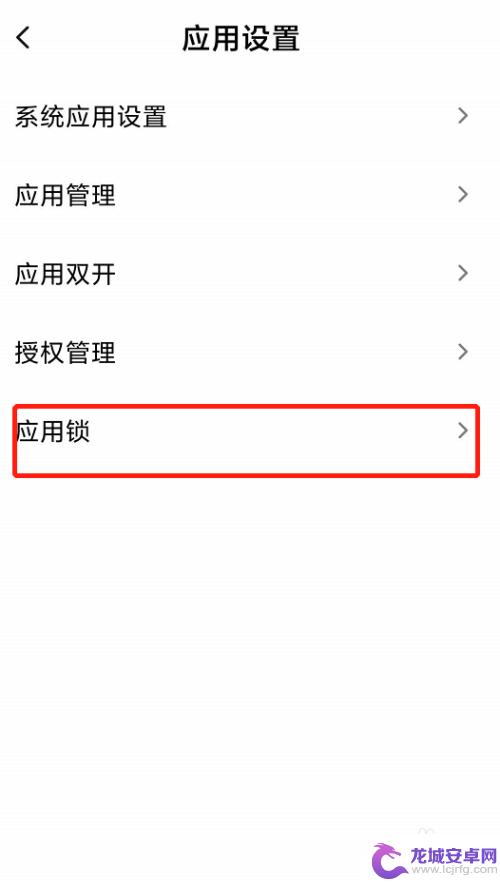
2.打开后直接点击“立即开启”
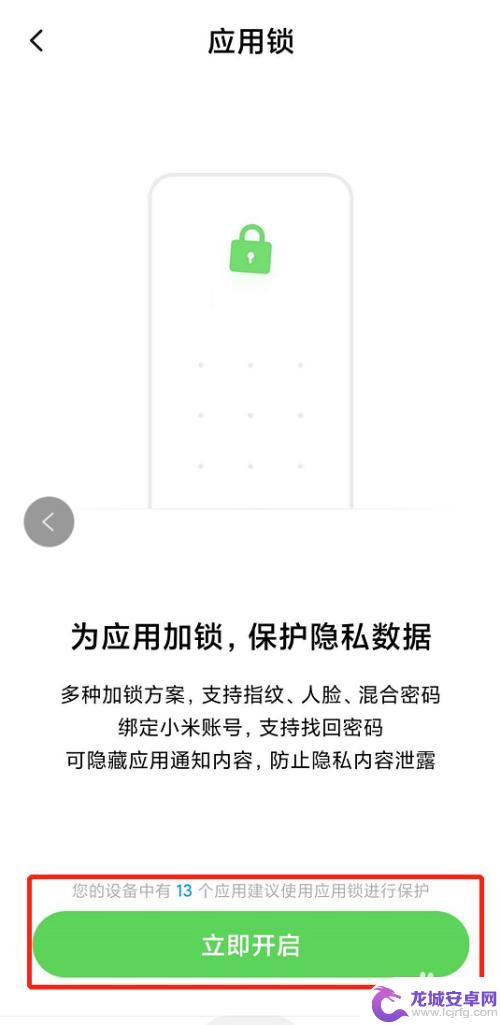
3.点击“应用锁”标签,想加锁的应用图标右边的开关,开启加锁
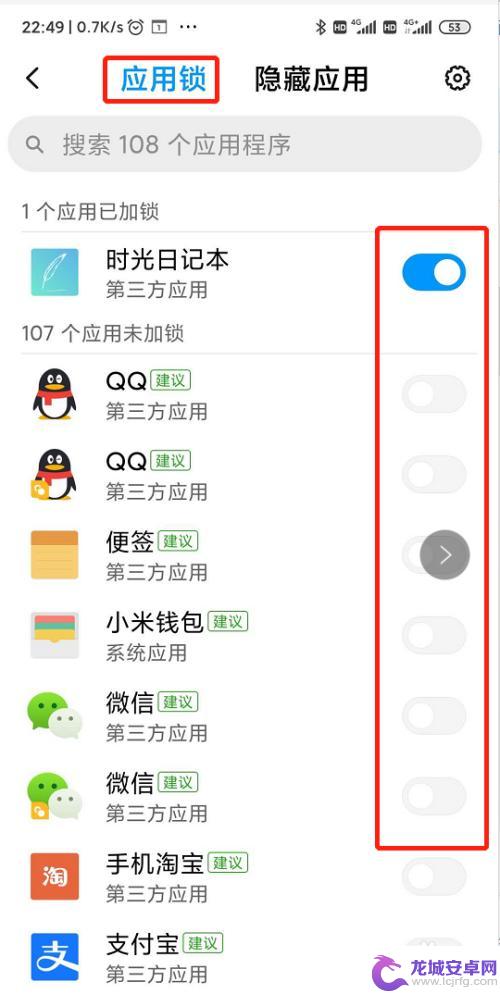
4.点击“隐藏应用”标签下,点击“开启使用”;点击想隐藏的应用图标右边的开关,开启隐藏
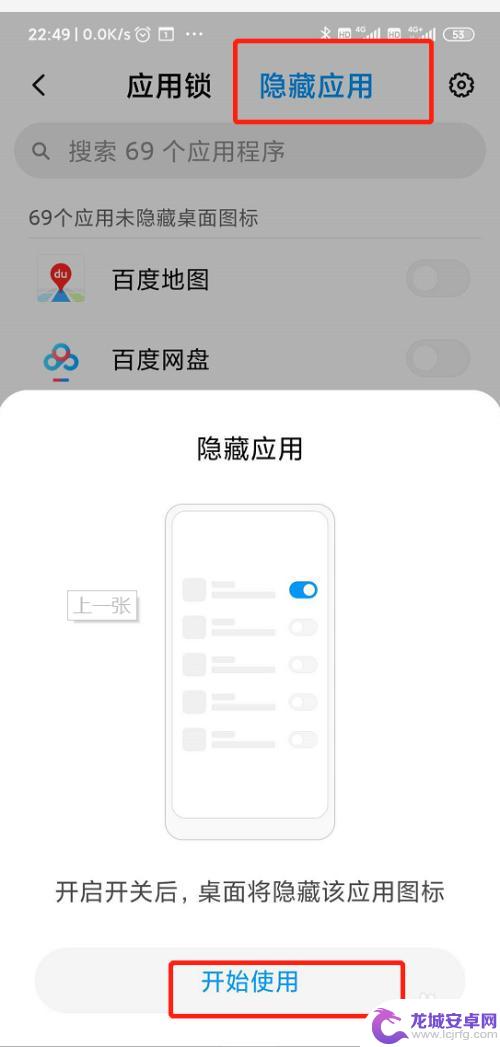
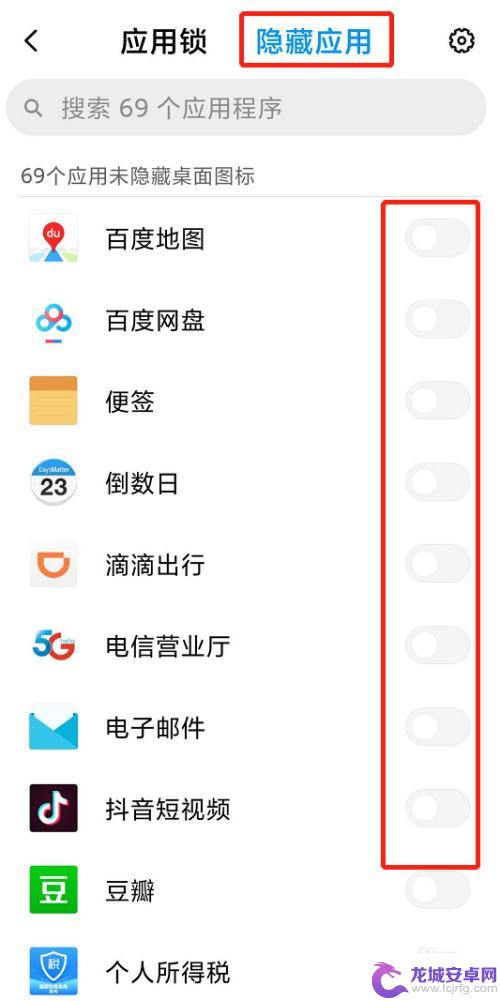
5.某应用被隐藏后,在桌面用双指向不同方向滑动,会弹出应用锁密码/指纹验证,解锁后可以显示被隐藏的应用并使用。
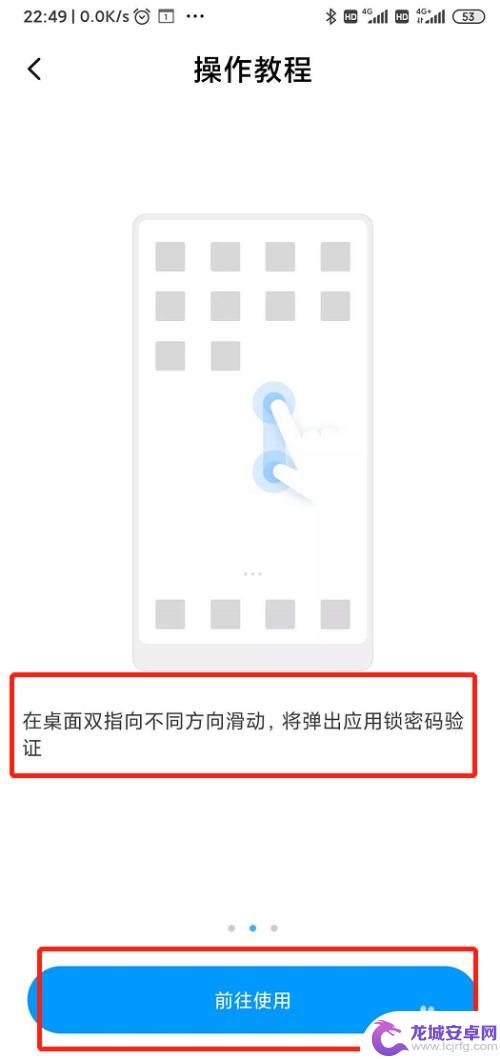
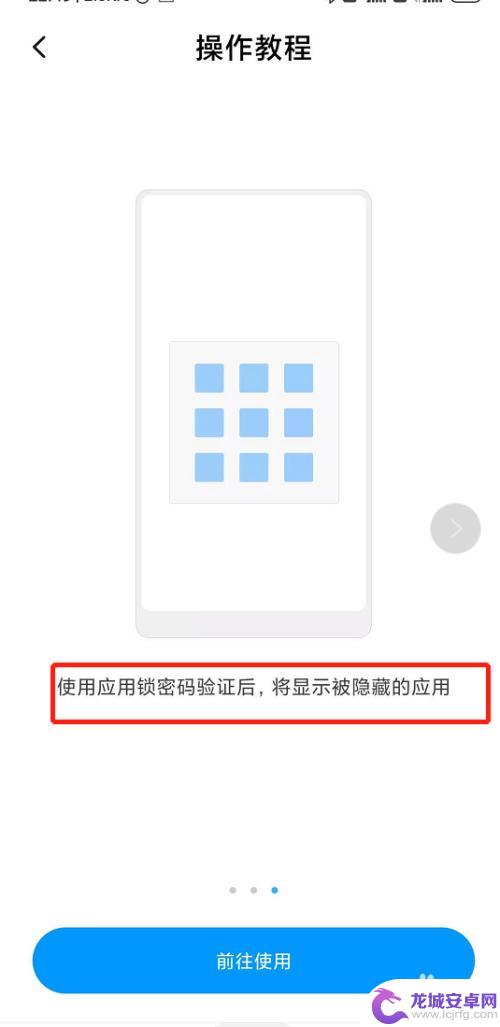
6.点击应用锁界面右上角的齿轮图标,可以打开设置页面。设置锁定实际、隐藏加密应用通知内容、一键加密所有应用、打开操作教程等
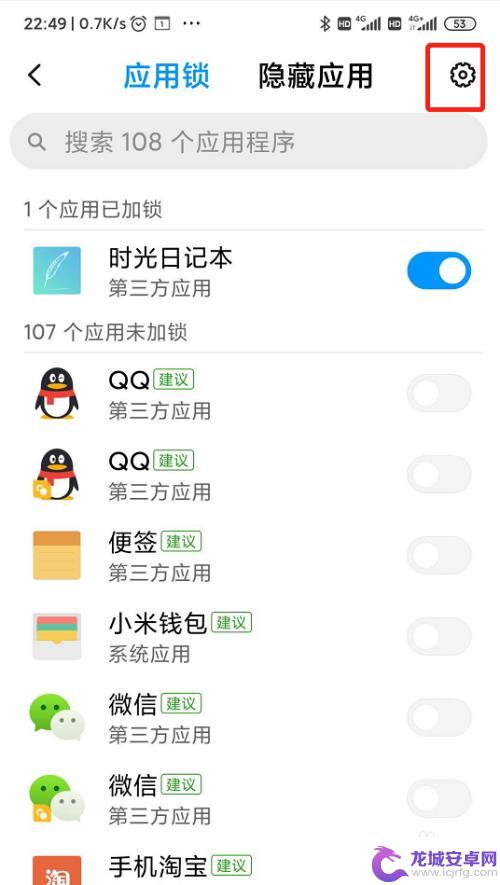
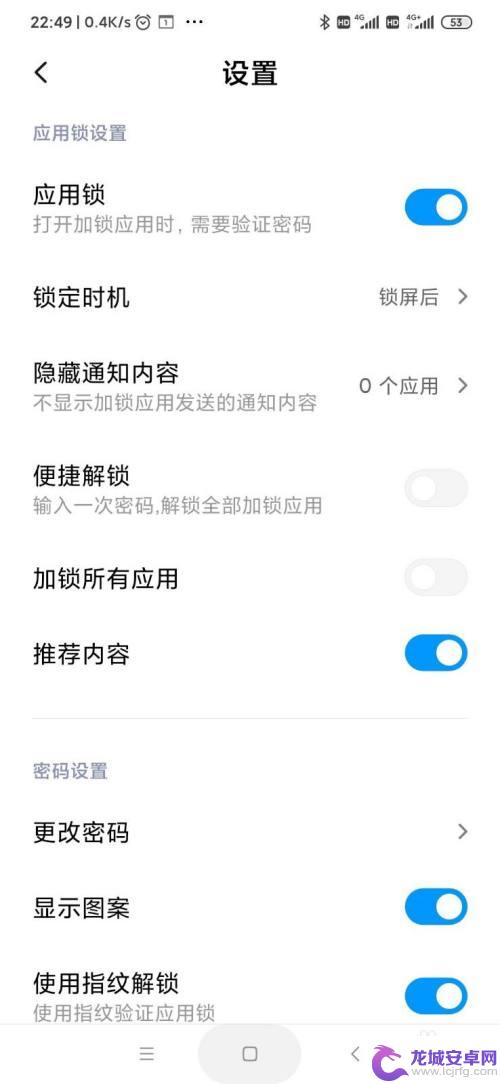
以上是红米手机加锁的全部内容,如果你遇到了这种情况,可以尝试使用本文提供的方法解决,希望这篇文章对你有所帮助。
相关教程
-
红米手机如何开应用锁 红米手机应用锁的开启方法
随着智能手机的普及,我们的手机中储存着越来越多的个人隐私信息,为了保护这些信息不被他人窥视,手机应用锁成为了一个必备的功能。红米手机作为一款性价比较高的智能手机,其应用锁功能也...
-
红米手机屏幕锁了忘记密码怎么办 红米手机忘记解锁密码怎么办
红米手机作为一款受欢迎的智能手机品牌,使用者遇到屏幕锁住或忘记解锁密码的情况并不罕见,当红米手机屏幕锁住或忘记密码时,可以尝试通过输入几次错误密码后出现的忘记密码选项来进行密码...
-
红米手机隐藏设置怎么打开 红米手机隐藏应用打开方法
红米手机的隐藏设置功能十分方便,可以让用户在手机上隐藏一些私密的应用或文件,保护个人隐私,想要打开红米手机的隐藏设置,只需要进入设置界面,找到安全与隐私选项,然后点击应用锁功能...
-
红米手机怎么快速锁屏 红米note11Pro锁屏设置详解
红米手机是近年来备受欢迎的手机品牌之一,其产品性价比高、配置实用等特点备受消费者青睐,而在使用红米手机过程中,掌握一些实用的技巧和设置可以让用户体验更佳。...
-
红米手机怎么关闭正在运行的程序k50 红米K50Pro如何关闭后台应用程序
红米手机一直以来都备受用户的喜爱,而在使用过程中,关闭正在运行的程序以及后台应用程序显得尤为重要,对于红米K50和K50 Pro这两款备受...
-
红米手机设备锁了,也开不了机 红米手机被禁用了怎么解锁
最近很多红米手机用户纷纷反映他们的手机设备出现了锁机情况,甚至无法正常开机,这让许多人困惑不已,纷纷寻找解决办法。据了解,红米手机被禁用的原因可能有很多,例如忘记了解锁密码、输...
-
如何用语音唤醒苹果6手机 苹果手机语音唤醒功能怎么开启
苹果6手机拥有强大的语音唤醒功能,只需简单的操作就能让手机立即听从您的指令,想要开启这项便利的功能,只需打开设置,点击Siri和搜索,然后将允许Siri在锁定状态下工作选项打开...
-
苹果x手机怎么关掉 苹果手机关机关不掉解决方法
在我们日常生活中,手机已经成为了我们不可或缺的一部分,尤其是苹果X手机,其出色的性能和设计深受用户喜爱。有时候我们可能会遇到一些困扰,比如无法关机的情况。苹果手机关机关不掉的问...
-
如何查看苹果手机详细信息 苹果手机如何查看详细设备信息
苹果手机作为一款备受瞩目的智能手机,拥有许多令人称赞的功能和设计,有时我们可能需要查看更详细的设备信息,以便更好地了解手机的性能和配置。如何查看苹果手机的详细信息呢?通过一些简...
-
手机怎么把图片保存到u盘 手机照片传到U盘教程
在日常生活中,我们经常会遇到手机存储空间不足的问题,尤其是拍摄大量照片后,想要将手机中的照片传输到U盘中保存是一个很好的解决办法。但是许多人可能不清楚如何操作。今天我们就来教大...